
Sadržaj:
- Autor John Day [email protected].
- Public 2024-01-30 08:08.
- Zadnja izmjena 2025-01-23 14:37.




Dragi prijatelji, dobrodošli na još jedan Instructable. Ovo je Nick iz education8s.tv, a danas ćemo naučiti kako koristiti ovaj RFID čitač s Arduinom za izgradnju jednostavnog sistema zaključavanja.
Prvi put ćemo koristiti RFID oznake s Arduinom. Napravio sam jednostavan projekat koji čita jedinstveni ID (UID) svake RFID oznake koju postavimo blizu čitača i prikazuje je na ovom OLED ekranu. Ako je UID oznake jednak unaprijed definiranoj vrijednosti koja je pohranjena u Arduinovoj memoriji, tada ćemo na ekranu vidjeti poruku "Otključano". Ako jedinstveni ID kartice nije jednak unaprijed definiranoj vrijednosti, poruka Otključavanje neće se pojaviti. Kul zar ne?
Ima mnogo toga za pokriti, pa krenimo!
Korak 1: Nabavite sve dijelove

Za izgradnju ovog projekta potrebni su sljedeći dijelovi:
- Arduino Uno ▶
- RFID čitač ▶
- OLED ekran ▶
- Mala ploča ▶
- Neke žice ▶
Opcioni delovi:
Powerbank ▶
Ukupni troškovi projekta su oko 15 USD.
Korak 2: RFID čitač RC522




Svaka RFID oznaka ima mali čip unutra. Ako ispod ove RFID kartice postavim svjetiljku, vidjet ćete mali čip i zavojnicu koja ga okružuje. Ovaj čip nema bateriju za napajanje. Snagu prima od čitača, ovog uređaja, bežično koristeći ovu veliku zavojnicu. Čitač može čitati RFID karticu poput ove sa udaljenosti do 20 mm!
Isti čip postoji i u RFID oznakama privjesaka za ključeve.
Svaka RFID oznaka ima jedinstveni broj koji je identifikuje. To je UID koji prikazujemo na OLED zaslonu. Osim ovog UID -a, svaka oznaka može pohraniti podatke. U ovu vrstu kartica možemo pohraniti do 1K podataka! Impresivno zar ne? Ovu funkcionalnost nećemo koristiti danas, ali ćemo to učiniti u budućem Instructable. Danas nas sve zanima samo identificiranje određene kartice prema njenom UID -u. Cijena RFID čitača i ove dvije RFID kartice je oko 4 USD.
Korak 3: OLED ekran



Ovo je vrlo lijep zaslon za korištenje s Arduinom. To je OLED ekran i to znači da ima nisku potrošnju energije. Potrošnja energije ovog ekrana je oko 10-20 mA i ovisi o tome koliko je piksela osvijetljeno.
Ekran ima rezoluciju 128 × 64 piksela i male je veličine. Postoje dve varijacije ekrana. Jedna od njih je jednobojna, a druga poput ove koju koristim može prikazati dvije boje, žutu i plavu. Gornji dio ekrana može prikazati samo žutu boju, donji dio samo plavu.
Ovaj OLED ekran je vrlo svijetao i ima odličnu podršku za biblioteke. Adafruit je razvio vrlo lijepu biblioteku za ovaj ekran. Osim toga, zaslon koristi I2C sučelje, pa je povezivanje s Arduinom nevjerojatno jednostavno. Potrebno je samo spojiti dvije žice osim Vcc i GND. Ako ste tek počeli koristiti Arduino i želite jeftin i jednostavan za korištenje zaslon za korištenje sa svojim projektom, počnite s prikazom. To je najjednostavniji način dodavanja prikaza vašem Arduino projektu. Pripremio sam detaljan vodič o upotrebi ovog ekrana koji sam priložio ovom uputstvu.
Korak 4: Povežite sve dijelove



Veza s Arduino Uno pločom vrlo je jednostavna. U početku povežimo snagu čitača i zaslona.
Budite oprezni, RFID čitač mora biti spojen na izlaz 3.3V Arduino Uno ili će se uništiti. Budući da zaslon može raditi i na 3.3V, povezujemo Vcc iz oba modula na pozitivnu vodilicu matične ploče. Ova šina je zatim spojena na 3.3V izlaz Arduino Uno. Zatim povezujemo oba GND -a na GND -šinu matične ploče. Zatim povezujemo GND šinu matične ploče s Arduino GND.
OLED ekran - Arduino
Vcc ▶ 3.3V
GND ▶ GND
SCL ▶ Analogni pin 5
SDA ▶ Analogni pin 4
RFID čitač - Arduino
RST ▶ Digitalni pin 9
IRQ ▶ Nepovezan
MISO ▶ Digitalni pin 12
MOSI ▶ Digitalni pin 11
SCK ▶ Digitalni pin 13
SDA ▶ Digitalni pin 10
Modul RFID čitača koristi SPI sučelje za komunikaciju s Arduinom. Stoga ćemo koristiti hardverske SPI pinove Arduino UNO -a. RST pin ide na digitalni pin 9. IRQ pin ostaje nepovezan. MISO pin ide na digitalni pin 12. MOSI pin ide na digitalni pin 11. SCK pin ide na digitalni pin 13 i na kraju, SDA pin ide na digitalni pin 10. To je to. RFID čitač je povezan. Sada moramo povezati OLED zaslon s Arduinom koristeći I2C sučelje. Dakle, SCL pin ekrana ide na analogni pin 5, a SDA pin na analogni pin 4. Ako sada uključimo projekt i postavimo RFID karticu blizu čitača, možemo vidjeti da projekt radi dobro! Sada je vrijeme da pogledate šifru projekta.
Korak 5: Kôd projekta
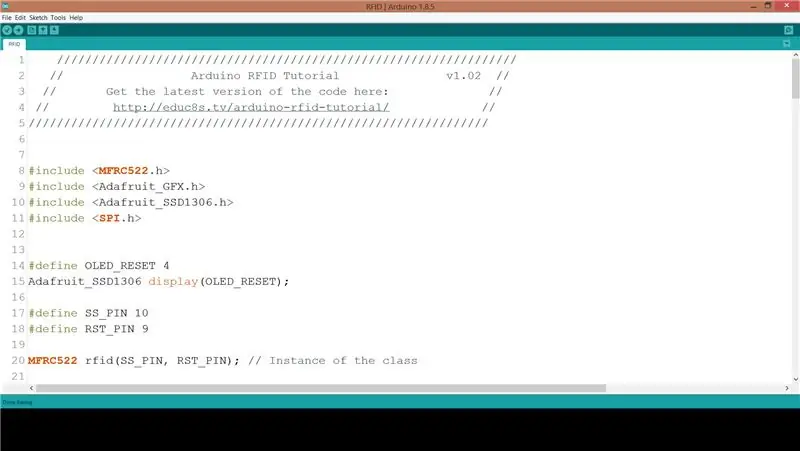
Da bi se šifra projekta mogla kompajlirati, moramo uključiti neke biblioteke. Prije svega, potrebna nam je MFRC522 Rfid biblioteka. Da biste ga instalirali, idite na Sketch -> Include Libraries -> Manage libraries. Potražite MFRC522 i instalirajte ga. Za prikaz su nam potrebne i biblioteka Adafruit SSD1306 i biblioteka Adafruit GFX. Instalirajte obje biblioteke istim postupkom. Biblioteci Adafruit SSD1306 potrebna je mala izmjena. Idite u mapu Arduino -> Knjižnice, otvorite mapu Adafruit SSD1306 i uredite biblioteku Adafruit_SSD1306.h. Linija za komentare 70 i linija za komentare 69. Naš ekran ima rezoluciju 128x64, to je ono što ovdje definiramo. Sada smo spremni za brzi pregled koda.
Prvo deklariramo vrijednost RFID oznake koju želimo da Arduino prepozna. To je niz cijelih brojeva.
int kod = {69, 141, 8, 136}; // Ovo je pohranjeni UID
Zatim inicijaliziramo RFID čitač i zaslon.
rfid. PCD_Init (); display.begin (SSD1306_SWITCHCAPVCC, 0x3C);
Nakon toga, u funkciji petlje, provjeravamo ima li oznake na čitaču svakih 100 ms.
Ako na čitaču postoji oznaka, čitamo njen UID i ispisujemo je na ekranu. Zatim uspoređujemo UID oznake koju smo upravo pročitali s vrijednošću koja je pohranjena u varijabli koda. Ako su vrijednosti iste, prikazat ćemo poruku UNLOCK, inače ovu poruku nećemo prikazati.
if (match) {Serial.println ("\ nZnam ovu karticu!"); printUnlockMessage (); } else {Serial.println ("\ nNepoznata kartica"); }
Naravno, možete promijeniti ovaj kôd kako biste spremili više od 1 UID vrijednosti kako bi projekt prepoznao više RFID oznaka.
Ovo je samo primjer. Kao i uvijek, kôd projekta možete pronaći u prilogu ovog uputstva.
Korak 6: Završne misli i poboljšanja

Kao što vidite uz vrlo niske troškove, našim projektima možemo dodati RFID čitač. Lako možemo izgraditi sigurnosni sistem s čitačem poput ovog ili izgraditi zabavnije projekte.
Moja glavna namjera je izgraditi neke interaktivne igre za djecu koristeći ovaj RFID čitač i mnogo RFID oznaka. U budućem videu pokušat ćemo i pisati i čitati podatke s RFID oznake. U ovom trenutku, volio bih čuti vaše mišljenje o ovom čitaču RFID kartica. Planirate li ga koristiti u nekom od svojih projekata? Molimo vas da bilo koje komentare ili ideje objavite u odjeljku komentara ispod, hvala!
Preporučuje se:
RFID kutija za zaključavanje viskija i koksa: 9 koraka (sa slikama)

RFID kutija za zaključavanje viskija i kole RFID Lock Box
RFID mehanizam za zaključavanje vrata s Arduinom: 5 koraka (sa slikama)

RFID mehanizam za zaključavanje vrata s Arduinom: U ovom Uputstvu povezat ćemo RFID osjetnik RC522 s Arduino Uno kako bismo napravili jednostavan mehanizam za zaključavanje vrata, ladica ili ormara s kontroliranim pristupom RFID -om. Pomoću ovog senzora moći ćete koristiti RFID oznaku ili karticu za zaključavanje
Elektronsko zaključavanje vrata RFID: 9 koraka

Elektronska RFID brava za vrata: Danas ću vas naučiti kako sam dizajnirao i izgradio " NAJVEĆU ELEKTRONSKU BRAVU VRATA " Pratite me na ovom vodiču korak po korak, objasniću vam svaki detalj i probleme koje sam imao tokom izgradnje. Nadam se da ćete uživati! Kao što vidite u
Windows PC zaključavanje/otključavanje pomoću RFID -a .: 7 koraka (sa slikama)

Windows PC zaključavanje/otključavanje pomoću RFID -a: Zdravo! Koliko često vam je dosadilo upisivanje lozinke za otključavanje računara/laptopa svaki put kada se zaključa? Navikao sam ga zaključavati dosta puta, svakodnevno, i ništa nije dosadnije od upisivanja lozinke/PIN -a iznova i iznova
Arduino RFID zaključavanje vrata: 5 koraka (sa slikama)

Arduino RFID zaključavanje vrata: *** Ažurirano 9.9.2010. *** Htio sam na jednostavan i siguran način ući u svoju garažu. RFID je bio najbolji način za otključavanje vrata, čak i sa punim rukama mogu otključati vrata i otvoriti ih! Napravio sam jednostavno kolo s osnovnim ATMega 168 arduino chi
